Mac 101:アプリがいつ開いているかを知る方法 (09.14.25)
Macのインターフェイスは一般的にユーザーフレンドリーですが、特にマルチタスクで複数のウィンドウを開き、複数のアプリケーションを一度に起動すると、混乱する場合があります。しかし、コンピューターで実行されているすべてのものを一目で確認でき、アプリを切り替えたり閉じたりできると便利ではないでしょうか。Macではそれが可能です。この記事では、Macで開いているアプリがコンピュータで同時に実行されていることを確認する方法を説明します。

ドック>ドックを自動的に非表示または表示する "width =" 745 "height =" 470 "> 94248ドック>ドックを自動的に非表示または表示する" width = "745" height = "470">
開いているアプリを確認するために最初に確認する必要があるのはDockです。マウスオーバーしたときにのみDockが表示されるように設定している場合は、表示されるまでカーソルを画面の下部に移動する必要があります。 Dockの設定を変更する場合は、システム環境設定に移動できます> ドック> Dockを自動的に非表示または表示します。このオプションは、好みに応じてオンまたはオフに切り替えることができます。
Dockは、開いているすべてのアプリを表示する場所ですが、追加したアプリも表示されることに注意してください。彼らは走っているかどうか。最小化したドキュメントやファイルをドックで見つけることもできます。 Chrome、iTunes、Photos、App Store、Calendar、Reminders、Safari、Contactsなどの一般的に使用されるアプリは通常Dockにあるため、必要なときに簡単にアクセスできますが、自動的に実行されているわけではありません。

Macで開いているアプリを知る方法は?実行中のアプリの下にドット(Macのカラーテーマに応じて白または灰色)が表示されます。 Macで開いているアプリにジャンプするには、Dockのアイコンをクリックすると、アプリのウィンドウがポップアップ表示されます。アイコンをクリックすると、アプリが現在実行されていない場合にも起動します。 Dockから直接アプリをシャットダウンまたは終了するには、アイコンを右クリックまたはCtrlキーを押しながらクリックして、[終了]を選択します。
[アプリケーションを強制終了]メニューを開きますMacでアプリが開いている場合応答します。アプリを終了して再起動する最良の方法は、[アプリケーションを強制終了]メニューを使用することです。 Cmd + Alt + Escを押すだけで、[アプリケーションを強制終了]メニューが表示され、応答しないアプリも含め、コンピューターで実行中のすべてのアプリのリストが表示されます。アプリを強制終了するには、アプリを選択して強調表示し、[強制終了]をクリックします。
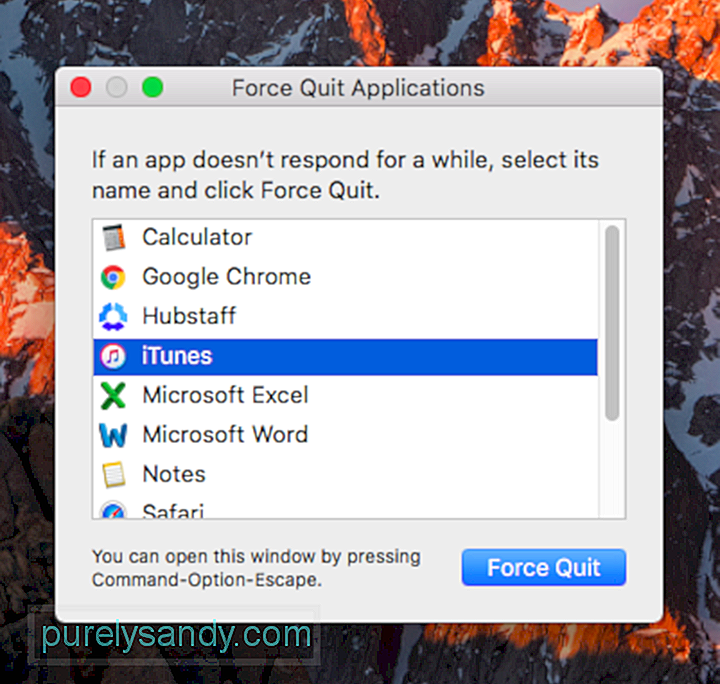
[アプリケーションを強制終了]メニューでは、実行中のアプリを終了することしかできませんが、ここからアプリを開くためにジャンプすることはできません。それでも、このメニューは、混雑したDockと比較して、Macで実行されているアプリをより明確に示しています。ヒントは次のとおりです。アプリがクラッシュしないようにするには、不要なアプリを削除し、OutbyteMacRepairなどのアプリを使用して自動スタートメニューをクリーンアップします。
アクティビティモニターを確認する 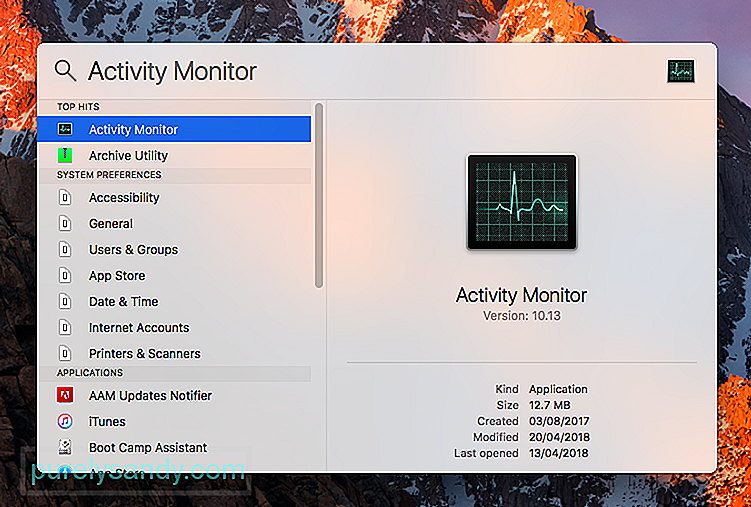
Dockまた、[アプリケーションの強制終了]メニューには、共通点が1つあります。どちらも、コンピューターで実行されている従来のアプリを表示します。ただし、すべてを表示したい場合は、アクティビティモニターを確認する必要があります。アクティビティモニターを開くには、ファインダーに移動します> アプリケーション> ユーティリティ> アクティビティモニター。それを開く簡単な方法は、Spotlight検索を実行することです。
現在開いているアプリを表示するだけでなく、実行中のすべてのアクティビティとプロセスをアルファベット順に一覧表示します。ただし、上部の列ヘッダーをクリックすると、プロセッサの負荷、メモリ使用量、エネルギーへの影響、ディスクアクセス、またはネットワークでエントリを並べ替えることができます。アプリまたはプロセスを終了するには、リストでそれを強調表示し、[プロセスの終了]をクリックするか、[検査]をクリックして詳細を確認します。
これらの3つの方法により、Macユーザーは現在実行中のアプリとプロセスを簡単に知ることができます。開いているアプリから別のアプリにジャンプし、応答していない、または不要になったアプリを終了します。
YouTubeのビデオ: Mac 101:アプリがいつ開いているかを知る方法
09, 2025

